【MetaMask(メタマスク)】にAvalancheネットワークを追加する方法

メタマスクでAVAX(アバランチ)を使用するには専用のネットワークである「Avalanche Network」の追加が必要です。異なるネットワークのアドレスに送金するとGOXしますので$AVAX送金前に必ず「Avalanche Network」の追加を行いましょう。
目次
Avalanche Networkの追加方法
メタマスクウォレットはデフォルトで「イーサリアムメインネット」に接続されています。ここでは$AVAXを使用するために「Avalanche Network」を追加する手順について解説。ネットワークの追加は“コピー&ペースト”で簡単に行えます。
STEP1|メタマスクを開く
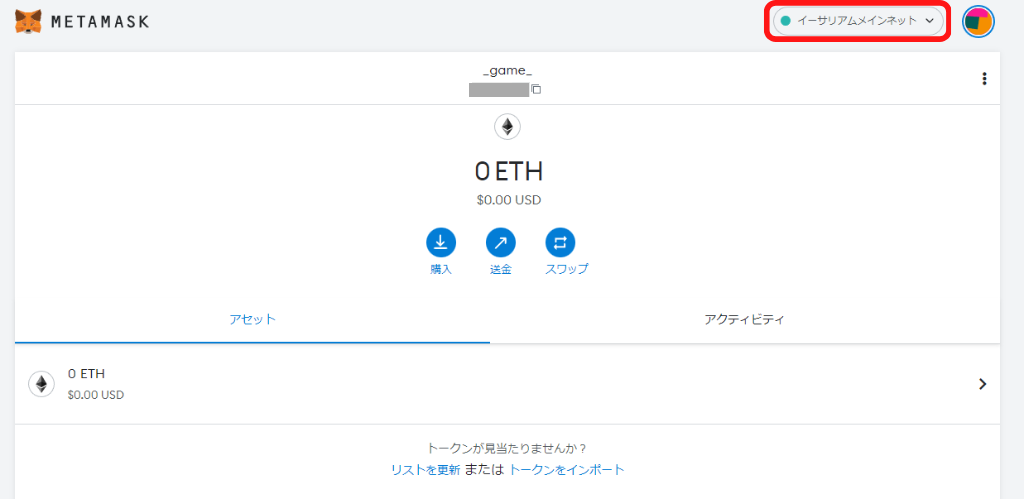
メタマスクを開いたら右上にあるネットワークのプルダウンメニューを選択します。
メタマスクのアカウントをもっていない方はこちらから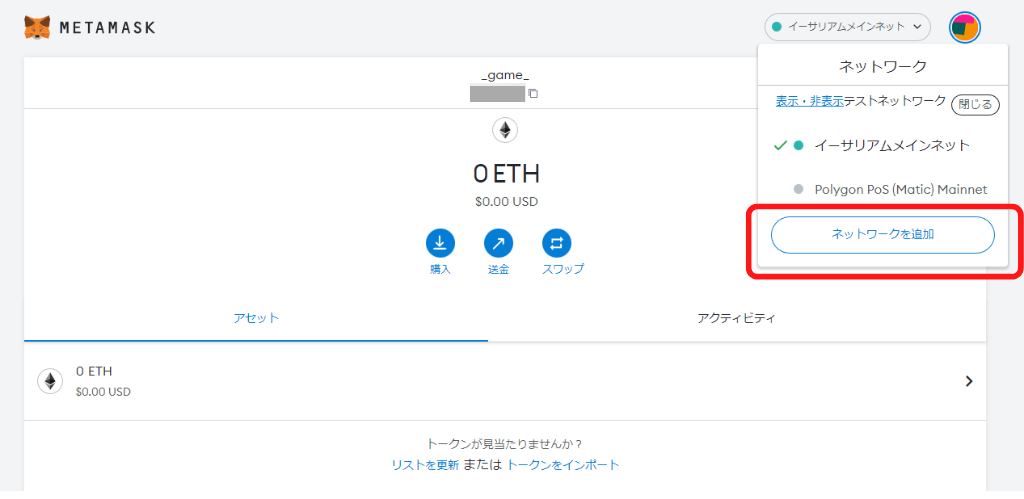
プルダウンメニューから「ネットワークの追加」を選択してください。
STEP2|Avalanche Networkのネットワーク情報を追加
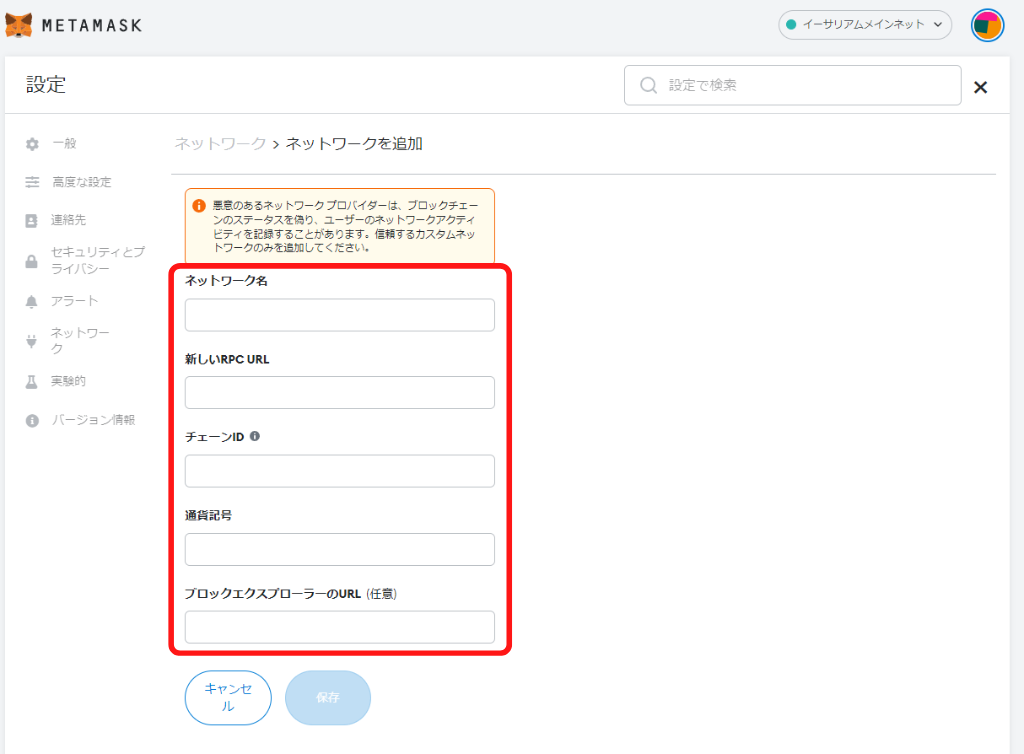
プルダウンメニューからネットワーク追加を選択すると「ネットワーク情報」の入力画面が開きます。ネットワーク情報は以下の内容をもとに“コピー&ペースト“を行ってください。
| ネットワーク名 | Avalanche Network |
| 新しいRPC URL | https://api.avax.network/ext/bc/C/rpc |
| チェーンID | 43114 |
| 通貨記号 | AVAX |
| ブロックエクスプローラーのURL (任意) | https://snowtrace.io/ |
参考サイト:Avalanche
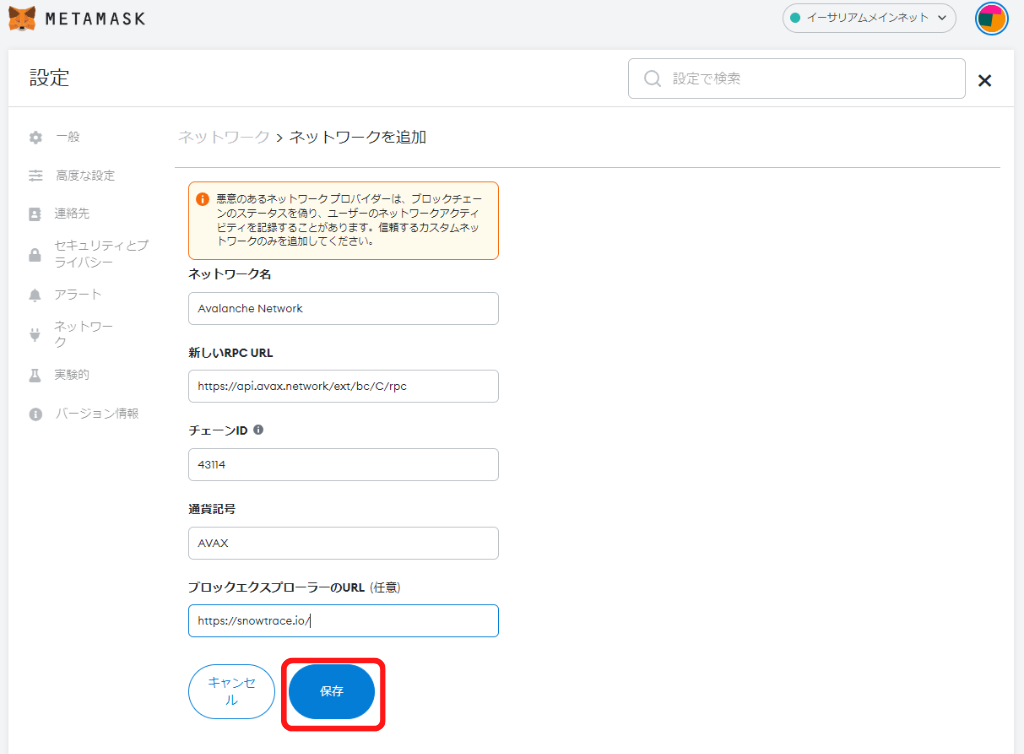
入力した「Avalanche Network」の内容を確認して「保存」を選択してください。
STEP3|Avalanche Networkの追加を確認
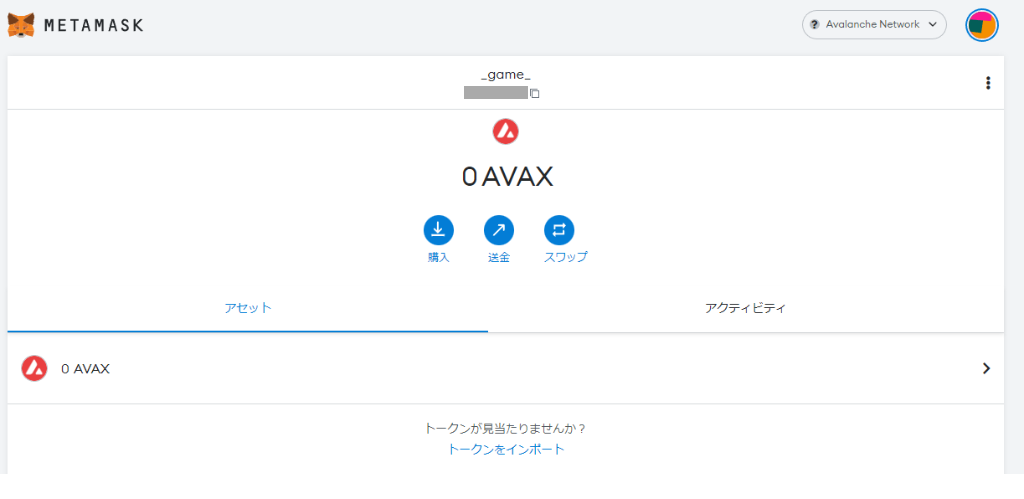
この画面が表示されたら「Avalanche Network」のネットワーク追加完了です。
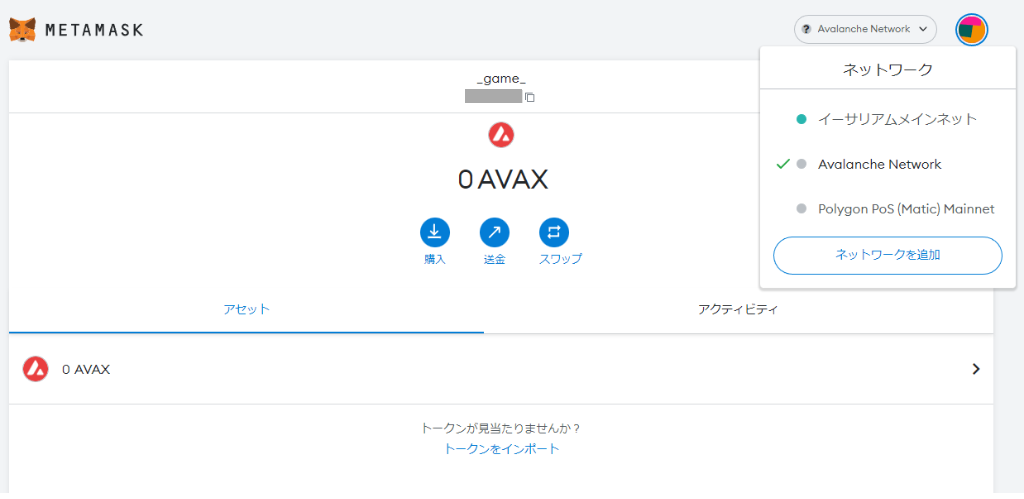
デフォルトの「イーサリアムメインネット」に戻すときは、プルダウンメニューから「イーサリアムメインネット」を選択します。追加されている他ネットワークへも同様の流れで変更可能です。
番外編|ChainlistでAvalancheネットワークを追加
チェーン(ネットワーク)を手作業で複数のメタマスクへ設定するのは正直手間がかかります。メタマスクの扱いに慣れてきたらChainlistを活用したネットワーク追加にも挑戦してみましょう。Chainlistの利用はあくまでDYORです。
STEP1|Chainlistを開いてメタマスクを接続
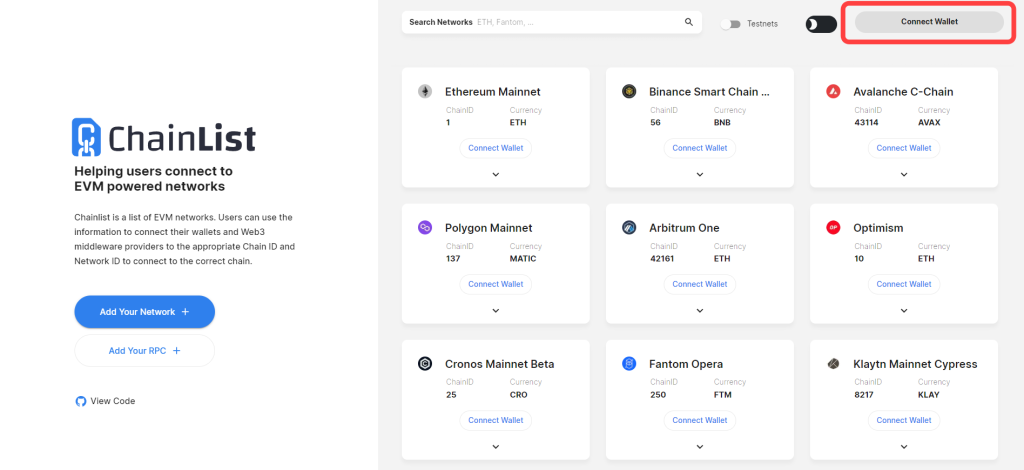
Chainlistのサイトに入り、“Connect Wallet”からメタマスクを接続します。
STEP2|Avalanch C-Chainを選び“Add to Metamask”を選択
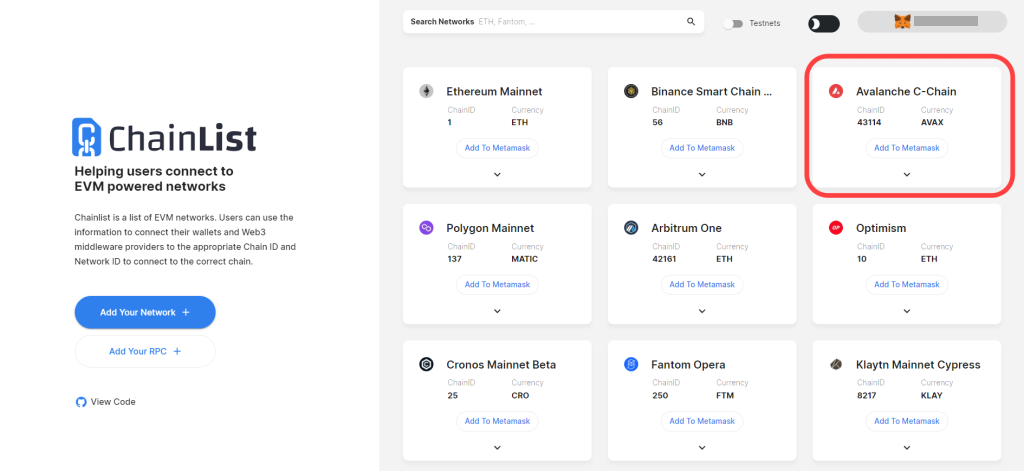
今回は「Avalanche Network」を追加するのでAvalanch C-Chainを選びます。
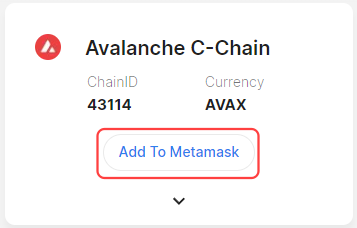
追加したいチェーンを選んだら“Add To Metamask”を選択します。メタマスクの指示に従いネットワーク追加を“承認”し、ネットワークを切り替えして「Avalanch Network」の追加完了です。





























